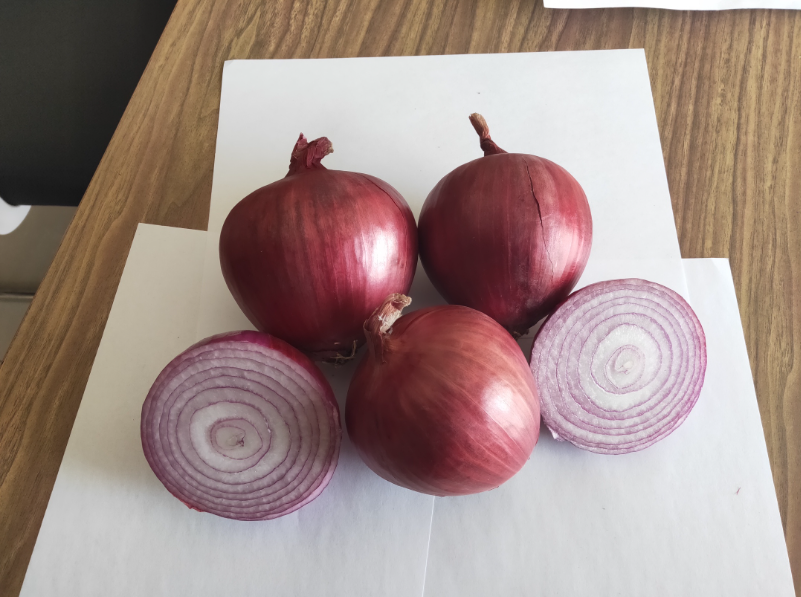excel下拉菜单怎么做(Excel下拉菜单的创建方法详解),在Excel中,下拉菜单是一种非常有用的功能,可以使数据输入更加方便和准确。下面将详细介绍如何在Excel中创建下拉菜单。
excel下拉菜单怎么做(Excel下拉菜单的创建方法详解)
首先,打开Excel并选择一个单元格作为下拉菜单的位置。然后,点击数据选项卡,并在数据工具组中找到“数据验证”选项。点击“数据验证”后,在弹出的窗口中选择“列表”选项。
接下来,在“源”框中输入下拉菜单的选项。如果选项较多,可以将选项输入在一个单独的列中,并在“源”框中选择该列的范围。如果选项较少,也可以直接在“源”框中输入选项,用半角逗号分隔。
在同一个窗口中,还可以设置其他选项,如输入信息提示、输入错误提示和禁止输入其他值等。
设置好后,点击“确定”按钮即可创建下拉菜单。现在,点击所选单元格,就会弹出下拉菜单,可以选择其中一个选项。
当然,下拉菜单不仅可以用于单个单元格,还可以用于一整列或一整行的单元格。只需要选中该列或该行的单元格,然后按照上面的步骤创建下拉菜单即可。
除了单元格范围,还可以将下拉菜单应用于整个工作表。首先,选择工作表的所有单元格,然后按照上面的步骤创建下拉菜单。这样,整个工作表的所有单元格都会有相同的下拉菜单。
除了静态的下拉菜单,还可以创建动态的下拉菜单。动态下拉菜单的选项会根据其他单元格的值改变。例如,可以根据某个单元格中的选项来更新另一个单元格中的下拉菜单选项。
要创建动态的下拉菜单,需要使用Excel的一些高级技巧,如使用公式、数据透视表、宏等。在此不再详细介绍,感兴趣的读者可以自行学习相关知识。
excel下拉菜单怎么做(Excel下拉菜单的创建方法详解),总之,Excel的下拉菜单功能非常强大,能够使数据输入更加方便、准确和快速。希望本文能够帮助读者学会如何创建下拉菜单,并能在工作中运用自如。